노인층이 IT 생활을 제대로 하실 수 있도록 도와드리는 글을 쓰고자 합니다. 하나씩 따라 하시면 할아버지와 할머니분들이 혼자서 휴대폰을 가지고 하실 수 있는 것이 늘어날 것이며 삶의 질이 달라질 것입니다.
1. 들어서며
A. 과거에는 전화기로 통화하고 문자만 주고받았습니다.
애플에서 아이폰을 2007년 6월에 처음 출시하면서 스마트폰 시대가 열렸습니다.
그 후 눈부시게 발전한 스마트폰은 여러 전자기기들과 산업(디지털카메라, MP3플레이어, 캠코더, 나침반, 손전등, 라디오, 내비게이션, 종이사전, 계산기 등등)을 초토화시켰습니다.
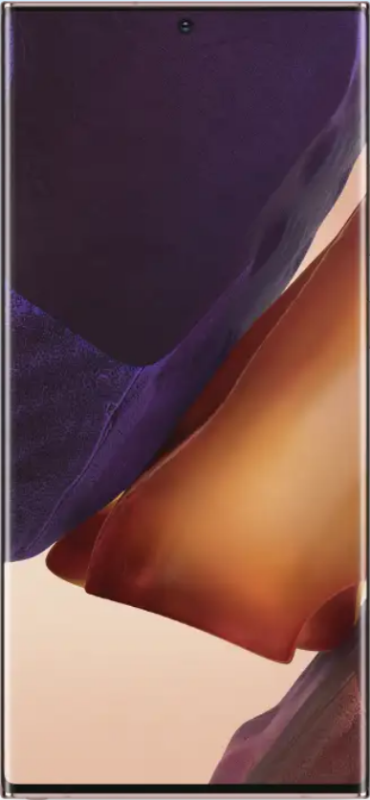
B. 이제 스마트폰으로 참 많은 것을 할 수 있습니다.
음악을 듣고, 영화를 보며, 길을 찾아서 가기도 하고, 운전할 때 내비게이션으로도 쓰며, 돈을 보내기도 하고, 기차표도 예약하며, 콘서트 표를 예약하기도 하고, 동영상이나 사진을 촬영하며, 라디오를 듣고, 모르는 단어를 찾아보기도 합니다. 메일과 팩스를 보내고 아는 이들과 대화를 하고 사진을 주고받기도 하며 쇼핑도 합니다.
몇 년 전에 태국에 여행 갔을 때 찍은 사진도 금방 찾아낼 수도 있습니다.
내가 작성한 파일을 어디에서나 열어서 보낼 수도 있습니다.
복잡한 내 일정을 시간대별로 입력해 두고 빠뜨리지 않고 실행하게 알람을 받기도 합니다.
마음에 드는 휴대폰 요금제로 금방 바꾸기도 합니다.
성경이나 좋아하는 책을 읽기도 하고 세무신고를 하기도 합니다.
집에 있는 냉장고를 조작할 수도 있으며 두고 나온 반려견이 어떻게 지내는지도 볼 수 있습니다.
쓰자면 참 많습니다.
C. 이렇게 현대 사회는 쉼 없이 변하고 살기는 편해졌다고 합니다.
그런데도 이러한 디지털 세상 속에서도 예전보다 행복하지 못한 사람들이 있습니다.
이러한 빠른 변화에 적응하지 못하는 할아버지와 할머니들입니다.
그들은 우리나라가 산업화되고 경제발전을 이루는데 땀을 흘리시고 자식들을 정성을 다해 키우신 분들인데도 IT 생활의 혜택을 누리지 못하고 있습니다.
우리나라 65세 이상 고령자가 2025년 기준으로 20.3%가 될 것이라고 하는데 많은 인구가 보다 나은 삶을 누릴 수 있는 기회를 잡지 못하고 있습니다.
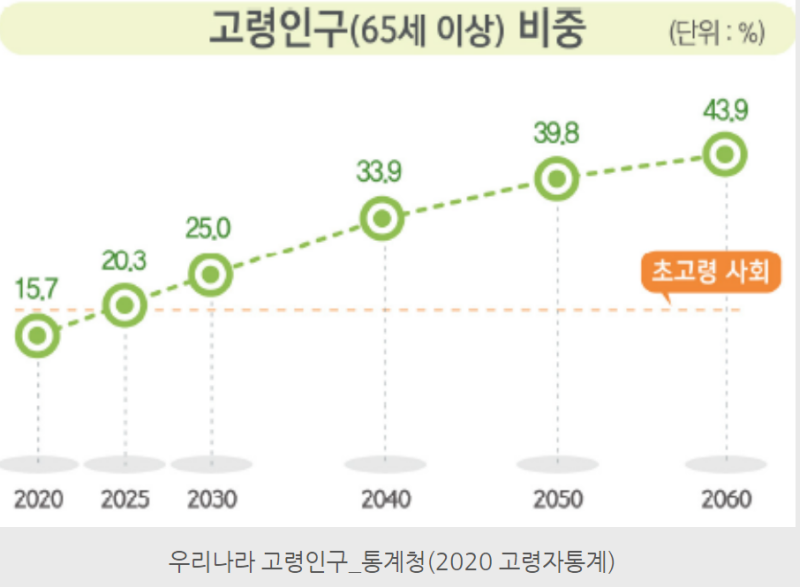
2021년 6월 17일, 조선일보는 노인들이 IT생활에서 소외된 현상을 보도하는 2건의 기사를 게재했습니다.
하나는 "혼자 앱 깔줄 아는 노인 18%뿐....디지털 세상이 서럽다."이며, 다른 하나는 "인터넷 못해서....어르신은 오늘도 노인세 냈다."입니다.
노인들이 IT생활에서 소외되고 있는 현상을 그대로 나타냅니다. 아래에 해당 기사 2건을 링크합니다.
노인들의 IT 생활 소외 기사 1
노인들의 IT 생활 소외 기사 2
D. 그래서, 노인층에게 조금이라도 도움이 될까 해서 글을 써 보려 합니다.
제가 제공하고자 하는 정보가 그분들께 어떻게 전달될지는 저도 모르겠습니다.
인터넷으로 검색해서 접근하는 방법조차도 모르시는 분들이 많으실 테고, 더군다나 휴대폰으로는 더 접근하시기가 어려울 걸로 예상합니다.
그러나, 그분들의 자녀분들, 친구나 동창생들이 이 글을 읽으시고 읽어 보시라고 추천도 해 주실 수도 있어서 글쓰기를 시작해 봅니다.
E. 스마트폰은 잘 활용하면 나의 생활이 편리해집니다.
시간과 노력, 그리고 비용을 절약할 수 있으며 나 스스로 해결할 수 있는 일들이 늘어납니다.
나의 작은 행복들이 늘어나게 됩니다.
F. 처음엔 “지금까지 하지 않고도 잘 살았는데 뭐, 그 어려운 걸 시도하나.”하고 망설이시겠지만 글을 따라 하나하나 하시다 보면, “어! 되네. 나도 할 수 있구나.”하고 자신감을 가지시게 될 것입니다.
G. 제가 앞으로 쓸 글들은 왕초보자를 위한 것이므로 쉽고 간결할 것입니다.
사진과 글을 혼합해서 보기 쉽게 쓸 것이며, 출처를 밝히며 다른 블로그나 유튜브 등에 게재된 것들을 활용할 것입니다.
어떤 때는 아래 유튜브를 시청하시라고 하면서 유튜브 주소를 적기만 할 때도 있을 것입니다.
너무나 많이 널려 있는 정보들을 잘 정리해서 글을 읽으시는 노인분들이 쉽게 따라 하실 수 있도록 하겠습니다.
H. 제가 사용하고 있는 기기를 말씀드리는 것이 좋겠습니다.
왜냐하면, 아무래도 제게 익숙한 기기들을 중심으로 설명을 하게 될 것이기 때문입니다.
저는 삼성 갤럭시 휴대폰과 태블릿, 그리고, 윈도 데스크톱을 사용하고 있습니다.
2. 노인층이 알아야 할 필수 용어
A. 앱 (app=application)=애플리케이션
-Application software 혹은 Application program의 준말
-응용 소프트웨어라고 함.
-운영체제를 제외한 나머지 소프트웨어/프로그램
-스마트폰용 소프트웨어를 뜻함.
PC용 소프트웨어는 프로그램이라고 불림.
B. 와이파이 (Wi-Fi=wireless fidelity 무선 데이터 전송 시스템)
무선 인터넷이 개방된 장소에서, 스마트폰이나 노트북 등을 통하여 초고속 무선 인터넷을 이용할 수 있는 설비. 무선 접속 장치(AP)가 설치된 곳을 중심으로 일정 거리 이내에서 이용할 수 있다. (출처: 국어사전)
와이파이가 연결되면 기기에 아래와 같은 기호가 표시됩니다.
밀집된 환경에서 전송 효율이 4배 이상 빠른 와이파이 6가 나와 서울시는 20년 11월부터 와이파이 6 기반으로 제공하고 있습니다.
와이파이 6은 기호에 6이란 숫자가 나타납니다.
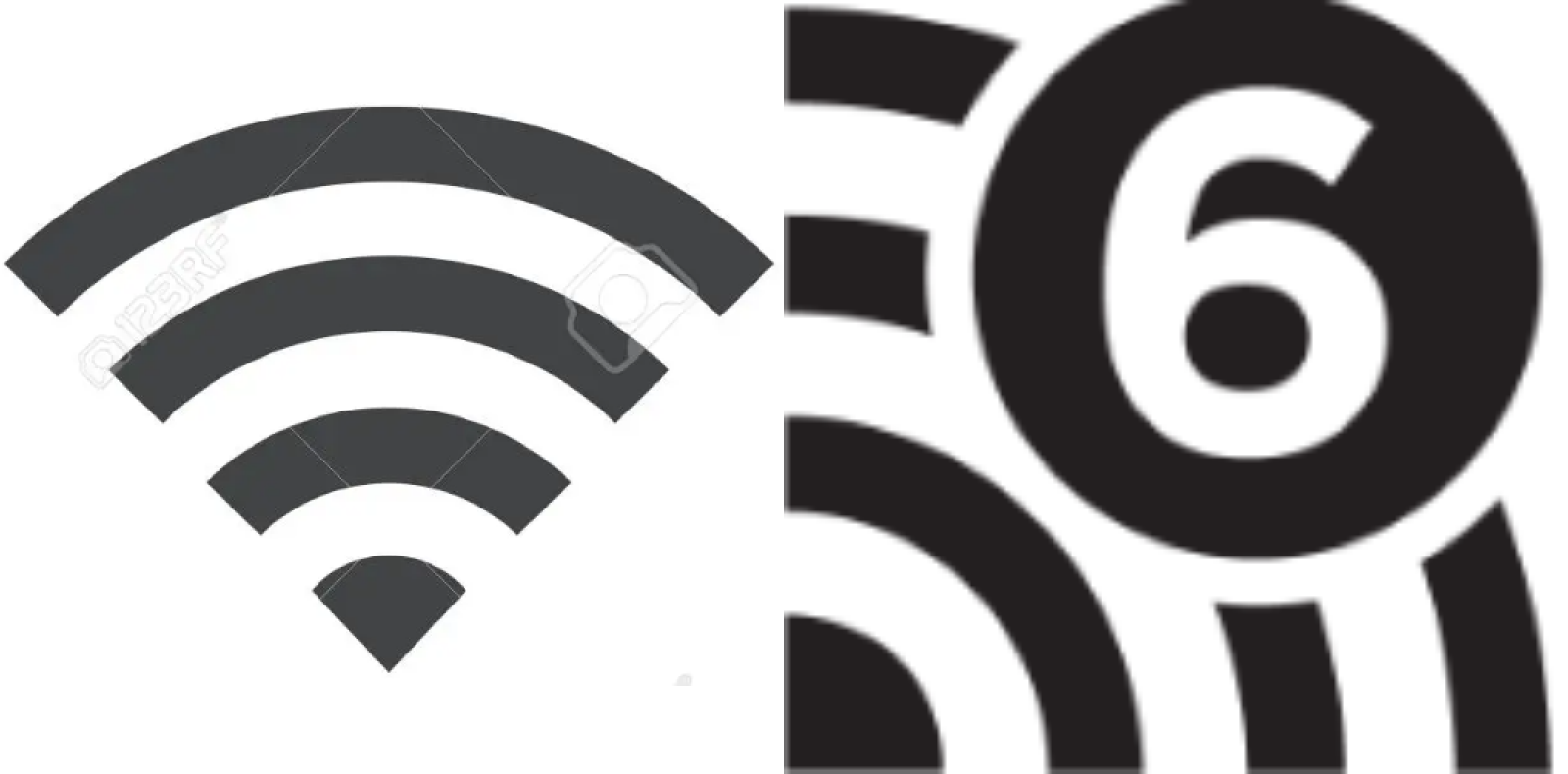
버스, 지하철, 등, 공공장소에서는 공공 와이파이를 무료로 사용할 수 있습니다.
알뜰폰 통신사에 따라서는 공공 와이파이가 안 되는 요금제도 있으니 가입하시기 전에 잘 체크하셔야 합니다.
알뜰폰에 대한 제 블로그의 다른 글을 링크하오니 읽어 보시기 바랍니다.
알뜰폰 장단점과 유심구입법, 요금제 선정 시 주의사항 등
알뜰폰 장단점과 유심구입법, 요금제 선정 시 주의사항 등
많은 분들이 사용하고 있는 알뜰폰이지만 정확하게 설명해 주는 데가 없어서 어려움을 겪고 있는 분들을 위해 알뜰폰의 장단점, 유심 구입법, 개통 방법, 요금제 선정법과 주의사항 등을 살펴봅
aforestbird.tistory.com
그러나, 누구나 무료로 사용할 수 있어서 보안에 취약한 단점이 있습니다.
공공장소에서 와이파이를 사용하더라도 wifi free보다는 wife secure를 사용하시기 바랍니다.
현금을 송금하는 거래를 하는 등, 중요한 암호를 입력해야 할 경우에는 wifi를 끄고 통신사 망을 이용해하시기 바랍니다. 자신의 중요 정보가 노출될 위험이 항상 존재합니다.
그리고, 휴대폰 설정>생체 인식 및 보안>보안 Wi-Fi>보호>보호 중으로 바뀜
이렇게 설정해 놓고 외부에서 은행 거래를 하시기 바랍니다.
단, 주의할 점은 보안 wifi는 매월 1024MB까지만 무료이므로 은행 거래를 하실 때만 보안 wifi를 켜고 사용하시고 바로 꺼주셔야 합니다. 그래야 데이터 사용이 중지됩니다.
공공 와이파이는 동영상을 보거나 뉴스를 볼 때, 사진 등을 보내고 받을 때, 쇼핑 등을 하실 때만 사용하시기 바랍니다. (꼭 명심하십시오.)
C. 애플과 구글
-휴대폰은 크게 애플이 생산하는 iPhone과 삼성이 생산하는 안드로이드폰으로 나뉘는데 안드로이드폰은 구글이 소프트웨어를 지원함.
-애플은 자체적으로 OS(Operating System)를 만들어 자신들의 제품인 핸드폰, 태블릿, 과 랩탑(노트북)/데스크톱(PC)에 설치하여 판매함.
D. 삼성과 구글, 그리고 마이크로소프트
-삼성은 휴대폰/태블릿을 생산하면서 구글과 협력하고 있고, 데스크톱이나 랩탑에서는 마이크로소프트와 협력하면서 애플과 경쟁하고 있음.
-데스크톱에서 윈도와 휴대폰과 바로 연결되는 작업 등이 실현되고 있음.
E. 앱스토어
-구글과 애플이 각각의 애플리케이션(앱)을 제공하는 곳
-구글은 [Play 스토어]라고 하고 애플은 [앱스토어] (App Store)라고 함.
Play 스토어와 앱스토어는 휴대폰 제조사에서 설치해서 판매하기 때문에 새 휴대폰을 구입하게 되면 발견할 수 있습니다.
-[앱]이란 단어는 application을 뜻하기도 하지만 Apple을 뜻하기도 함.
-store는 여러 앱들이 있는 창고로 생각하시면 됨.
-Microsoft에도 Microsoft Store가 있음.
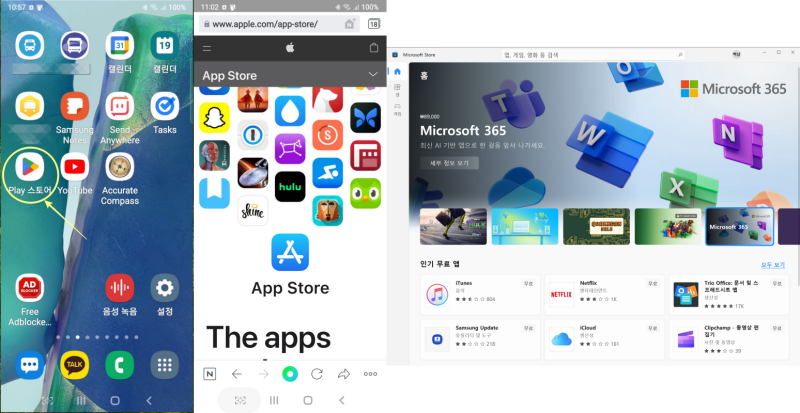
F. 웹스토어
-크롬 브라우저를 사용할 때 필요한 소프트웨어를 제공해 줌.
-확장 프로그램을 추가하여 데스크톱에서 크롬 이용하는 걸 도와 줌.
(예: 모니터 화면으로 보는 긴 화면 전체를 캡처할 수 있게 하는 확장 프로그램을 설치, 유튜브 광고를 차단하는 Adblock 확장 프로그램 설치 등)
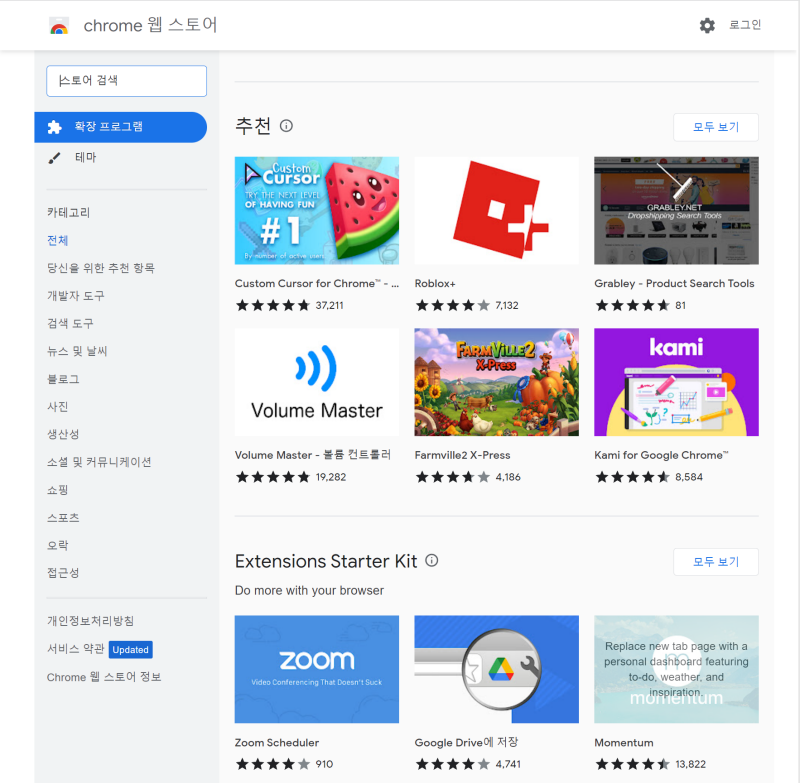
G. 플랫폼 (platform)
-제품 개발을 가능하게 하는 기술이나, 현재 또는 미래의 개발을 지원하는 프로세스(출처:위키피디아)
-공급자와 수요자의 상생 생태계임.
-하드웨어 플랫폼, 소프트웨어 플랫폼, 서비스 플랫폼으로 나눌 수 있음.
-서비스 플랫폼에는 앱스토어나 SNS (Social Network System)이 있음.
H. 키오스크 (kiosk)
-공공장소에 설치된 무인 정보 단말기
-대체로 터치스크린 방식을 사용
-간이판매대, 소형 매점을 뜻하는 영어 단어
I. I.T.
정보기술(情報技術, 영어: information technology, IT)은 전기 통신, 방송, 컴퓨팅(정보처리, 컴퓨터 네트워크, 컴퓨터 하드웨어, 컴퓨터 소프트웨어, 멀티미디어), 통신망 등 사회 기반을 형성하는 유형 및 무형의 기술 분야이다. (출처: 위키백과)
J. QR/바코드
-QR은 Quick Response의 약자로서 ‘빠른 응답’이라는 뜻입니다.
바코드는 가로로만 정보를 입력하는 형식이고 QR코드는 가로와 세로로 정보를 넣을 수 있어서 바코드보다 많은 정보를 입력할 수 있습니다.
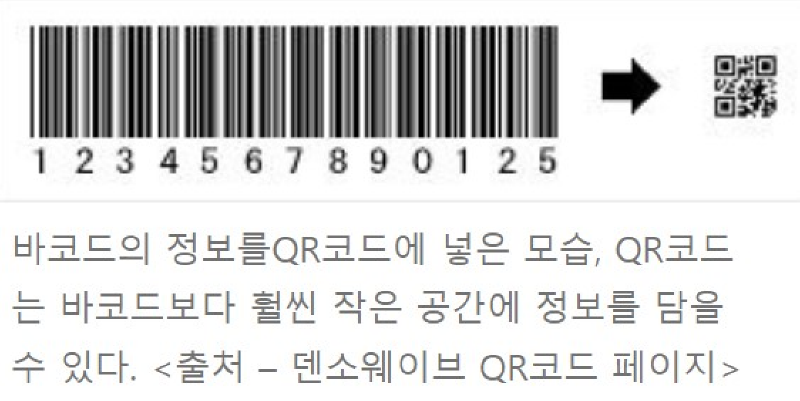
-QR/바코드 스캐너 (QR/Barcode Scanner)
코드에 있는 정보를 읽어 들이는 기계를 의미함.
동네슈퍼에 가면 직원이 붉은빛이 나오는 기계로 상품 바코드를 찍는 걸 보셨을 겁니다.
키오스크에도 코드를 읽는 스캐너가 있으며, 휴대폰으로 카메라나 QR코드 리더 앱을 이용해 QR코드를 읽으면 휴대폰이 정보를 읽고 반응합니다.
K. 내비게이션 바 (navigation bar)
내비게이션 바(navigation bar) 또는 링크 바(link bar)는 웹사이트의 페이지 사이를 탐색하기 위해 하이퍼텍스트 링크를 포함하고 있는 웹 페이지의 하부 영역이다.
웹사이트의 모든 페이지에 나타나거나 적어도 일부 페이지에 나타나는 것이 보통이다. 그러므로 시각적인 매료뿐 아니라 이용성 면에서 웹사이트의 주요 디자인 요소 가운데 하나라고 할 수 있다. (출처 : 위키 백과)
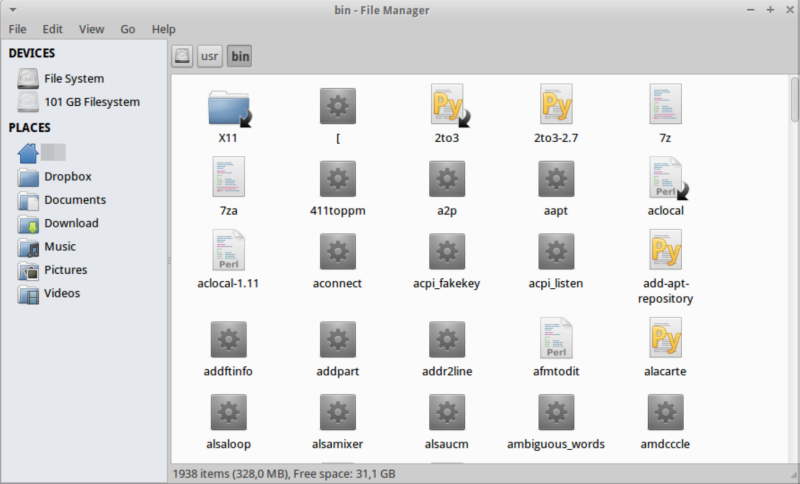
삼성 갤럭시 내비게이션 바는 휴대폰 아래쪽에 반투명으로 나타납니다.
갤럭시 내비게이션 바에 버튼을 추가하고 삭제하는 글은 제 블로그의 아래 글을 참고하십시오.
▶삼성 갤럭시 휴대폰에 화면 캡처 버튼 만들고 사용하기와 PC화면 캡처 하기
삼성 갤럭시 휴대폰에 화면 캡처 버튼 만들고 사용하기와 PC화면 캡처 하기
삼성 휴대폰에서 화면 캡처를 하는 쉬운 방법은 아래쪽 내비게이션 바에 [화면 캡처] 버튼을 만드는 것입니다. 어떻게 만드는지 순서대로 가봅니다. 그리고, PC에서는 어떻게 화면을 캡처하는 지
aforestbird.tistory.com
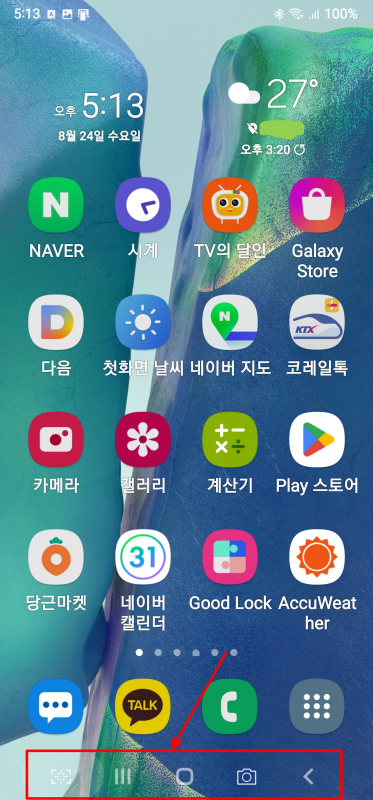
L. 드래그 앤드 드롭 (drag and drop)
마우스의 포인터를 대상물에 위치시키고, 마우스 버튼을 누른 채로 마우스를 움직여 간 다음 마우스 버튼에서 손을 떼는 것을 말한다. 그래픽 사용자 인터페이스(GUI) 환경에서 해당 파일의 삭제, 이동, 실행 등에 사용된다. (두산백과 두피디아)
카톡으로 사진을 보내거나 휴대폰에 있는사진을 PC로 옮길 때, 등, 향후 드래그 앤드 드롭이라는 표현이 등장하게 됩니다.
M. 휴대폰은 작은 컴퓨터
휴대폰을 사용하시다가 평소와 다르게 버벅거리거나 접속이 느리거나 먹통이 되면 전원을 껐다가 다시 켜십시오.
휴대폰을 작은 컴퓨터로 생각하시고 재 부팅하시면 고장이 아닐 경우에는 거의 정상 작동합니다.
그래도 작동을 잘 안 한다면 가까운 서비스센터에 가셔서 체크하시기 바랍니다.
삼성 제품은 무료로 점검받으실 수 있습니다.
3. 웹 브라우저
월드 와이드 웹 (WWW)을 기반으로 한 인터넷의 콘텐츠를 검색하고 열람하는 프로그램을 총칭하는 말임.
A. 웹 브라우저 종류
-크롬
-마이크로소프트 에지
-웨일
-브레이브
-오페라
-삼성 인터넷
-파이어 폭스
-사파리 등등
B. 웨일, 브레이브, 오페라는 크롬 기반임.
C. 사파리는 App Store에서 제공함.
Mac 및 iPhone, iPad에서는 다른 웹 브라우저를 월등히 능가하는 편의성과 성능을 나타냄.
D. 여러 웹 브라우저 설치하여 활용
웹 브라우저는 크롬, 에지, 웨일, 브레이브, 등, 여러 개를 설치하여 활용하는 것이 좋습니다.
큰 모니터를 쓰거나, 듀얼 모니터를 사용할 경우에는 여러 가지 화면을 화면 분할하여 띄워 놓고 보는 경우도 많아서 여러 개의 웹 브라우저를 쓰면 편리합니다.
그리고, 브라우저마다 특징이 있어서 그 브라우저의 장점을 잘 활용하면 IT 생활이 즐거워집니다.
단, 자신의 PC 램 메모리가 4G 정도로 작으면 PC 동작이 느려지므로 주의해서 사용하시기 바랍니다.
4. 안드로이드
A. 구글에서 제작하고 있는 스마트폰과 같은 플랫폼의 모바일 운영체제와 미들웨어 및 중요 애플리케이션이 포함된 소프트웨어 집합임. (출처 : 나무 위키)
B. 구글은 소스를 공개하고 있음
C. 2021년 기준 점유율 : 안드로이드 72.2%, iOS 26.99% (출처: 나무 위키)
5. iOS와 iPadOS
A. iOS
iPhone과 iPod touch (전화 기능과 GPS 기능이 빠진 아이폰)에 탑재되는 독자 운영체제.
B. iPadOS
아이패드에 탑재되는 독자 운영체제
C. 애플 TV에 설치되는 독자 운영체제는 tvOS라 함.
6. 향후 내가 할 수 있게 될 행동들
여러분들이 제가 올리는 글들을 읽고 따라 하시면 다음과 같은 행동들을 하실 수 있게 됩니다.
생각나는 것만 우선 적어 봅니다.
아래 행동들을 하실 수 있는 글들을 향후 하나씩 올리려 합니다.
이 중 몇 가지만 할 수 있어도 삶의 질이 달라져 더 행복해지실 것입니다.
A. 아들, 딸, 며느리, 사위, 손자 손녀들과 휴대폰으로 카톡으로 대화하고 사진을 보내고 받을 수 있습니다.
또한 데스크톱에도 카톡을 설치하여 대화할 수도 있습니다. (카톡 PC버전)
새 휴대폰을 사도 이전 대화 내용을 그대로 복원할 수 있습니다.
아래 제 블로그 글로 가시면 휴대전화와 PC에 카톡을 설치하는 방법에 대해 아실 수 있으며, 카톡 설치 후에 어떻게 사용하는 지를 간단히 아실 수 있습니다.
안드로이드폰/PC버전 카카오톡 설치 및 시작하기
안드로이드폰에 카카오톡을 설치하는 방법을 알아보고, 카카오톡 기본 화면 설정은 어떻게 하는 지를 간단히 살펴본 후, 카카오톡 PC버전 설치 순서도 알아봅니다. 가장 많이 사용되고 있는 카
aforestbird.tistory.com
B. 기차표를 내 손으로 예약하고, 일정 변경 시 차표 변경, 예약 취소 등을 할 수 있으며 기차 출발 30분 전에도 예약 가능합니다.
-표를 사서 다른 사람에게 전달할 수도 있습니다. (21년 9월부터)
-내 가족이 예약한 기차표를 카톡이나 문자로 전달받아서 사용할 수 있습니다.
-65세 이상은 평일에는 할인도 받을 수 있습니다.
아래 제 블로그 글에서 코레일톡 앱을 설치하는 방법과 앱 설치 후 기차표를 예매하는 방법을 설명합니다.
코레일톡 앱 설치하고 기차표 예매하기
코레일톡 앱을 설치하는 절차를 살펴보고, 앱을 설치한 후 기차표를 어떻게 예매하는 지를 단계별로 해 보겠습니다. I. 코레일톡 앱 설치하기 1. 자신의 휴대폰에서 [Play 스토어] 앱을 터치합
aforestbird.tistory.com
C. 국내 먼 곳에 사는 나의 친척이나 친구를 만나러 갈 때 네이버 지도를 활용해 어떻게 차를 타고 어떻게 도보로 길을 찾아서 가야 할지를 알게 됩니다.
-내가 탈 버스나 지하철이 몇 분 후에 오는지, 급행 전철은 언제 오는지 등을 알 수 있습니다.
-자가용으로 갈 때는 길 안내를 받을 수 있습니다.
-내가 가고자 하는 곳의 실제 거리 모습과 항공뷰도 볼 수 있습니다.
네이버 지도 앱을 설치하고 활용하는 방법에 대해서는 제 블로그의 아래 글을 읽어 보십시오.
네이버 지도 앱 이용하기
네이버 지도 앱은 어떻게 길을 찾아서 갈지를 잘 안내해 주는 편리한 앱입니다. 필요한 여러 가지 정보를 한눈에 알아볼 수 있게 만들어 신기하고 감사합니다. 이 앱은 지도도 잘 보여 줍니다.
aforestbird.tistory.com
D. 와이파이만 되는 태블릿으로 기차 안에서 내 휴대폰의 핫스팟 기능으로 연결하여 유튜브나 넷플릭스를 볼 수 있습니다.
제 블로그의 아래 글 중, [20. 핫스팟]을 참고하십시오.
▶잘 모르는, 갤럭시 휴대폰 기본 사용법 2-3
E. 휴대폰으로 원하는 금액만큼 원하는 곳으로 송금도 하고 입금받을 수도 있습니다.
F. 집에 필요 없는 물건을 당근 마켓에 내놓아 팔 수 있으며 필요한 물품을 살 수도 있습니다.
당근마켓 앱을 설치하고 사용하는 방법에 대해서는 아래 제 블로그의 글을 링크하오니 읽어 보십시오.
당근마켓 이용하기 (초/중/고급자용)
당근마켓 앱을 설치하여 어떻게 상품을 팔고 살 수 있는지와 거래 시 어떤 점을 조심해야 하는지를 알아봅니다. 초급자를 위한 내용과 중급자와 고급자를 위한 내용을 같이 적습니다. 저의 매너
aforestbird.tistory.com
G. 키오스크를 이용해 주문할 수 있습니다.
키오스크 이용하는 방법에 대해서 제 블로그에 별도의 글이 올려져 있으니 참고하십시오.
▶키오스크(kiosk) 사용하기와 체험용 앱 설치하여 해 보기
키오스크(kiosk) 사용하기와 체험용 앱 설치하여 해 보기
해 보지 않아서 겁부터 나는 키오스크를 이제 겁내지 않고 할 수 있는 방법을 알아봅니다. 자신감을 가지고 하실 수 있도록 안내합니다. I. 키오스크가 뭐꼬? 키오스크는 무인 주문
aforestbird.tistory.com
H. CGV앱을 깔고 영화표 예매를 앱을 통해서 하고 입장할 때 앱을 열고 예약한 표를 보여 줍니다.
I. 사진을 찍고 그 사진 위에 필요한 글을 적어서 보낼 수 있습니다.
아래글을 참고하십시오.
갤럭시 휴대폰 카메라 사용법
삼성 갤럭시 휴대폰의 카메라 앱을 사용하는 방법을 알아봅니다. 아래 설명하는 카메라의 기능은 휴대폰 기종에 따라 다를 수 있음을 먼저 말씀드립니다. 현재 제가 사용하고 있는 갤럭시 노트
aforestbird.tistory.com
J. 내가 작성한 편지, 문서, 사진 등 각종 파일들을 집이든, 기차에서든, 여행을 가서든 어느 곳에서나, 아무 때나 휴대폰으로 볼 수 있으며 원하는 곳으로 보낼 수 있습니다.
K. 휴대폰으로 팩스를 보내거나 받을 수 있습니다. (휴대폰에 팩스 번호가 주어집니다.)
휴대폰으로 팩스를 보내려면 모바일 팩스라는 앱을 설치해야 합니다.
자세한 사항은 아래글 11. 모바일 팩스를 참고하십시오.
쓸만한 안드로이드 무료 앱들
그 많은 휴대폰 앱들 중에서 안드로이드 휴대폰에 사용할만한 좋은 앱들을 소개합니다. 앱은 개인의 선호 성향과 필요성에 따라 천차만별이긴 합니다만 일상생활에 필요한 무료 앱을 골라 봤습
aforestbird.tistory.com
L. 휴대폰에 있는 찍은 사진들을 데스크톱으로 쉽게 옮길 수 있습니다.
휴대폰과 데스크톱을 자동 연결해 두면 편리합니다.
아래글을 참고하십시오.
▶갤럭시 휴대폰과 윈도우PC 자동연결 설정법과 재연결 설정하는 법
갤럭시 휴대폰과 윈도우PC 자동연결 설정법과 재연결 설정하는 법
윈도우 PC를 켜기만 하면 갤럭시 휴대폰과 자동으로 연결되도록 설정하는 방법과 만약 자동으로 연결이 되지 않을 때 휴대폰과 윈도우PC 연결을 다시 설정하는 방법을 정리했습니다. 1. 갤럭시
aforestbird.tistory.com
M. 휴대폰을 새로 사서 기존에 사용하던 것과 똑 같이 만들 수 있습니다. (자료와 앱 옮기기)
휴대폰에 있는 각종 자료와 앱 등을 외부 클라우드에 무료로 보관하는 방법을 사용하시면 됩니다.
아래글을 참고하십시오.
갤럭시 휴대폰 데이터 백업하기
내 휴대폰의 데이터를 삼성과 구글의 클라우드에 무료로 백업해 두었다가 비상시에 활용할 수 있어서 편리합니다. 어떻게 하는지 알아봅니다. 카카오톡 백업하는 법도 같이 살펴봅니다. 1. 데이
aforestbird.tistory.com
N. 휴대폰을 교통카드로 사용합니다.
O. 문자로 받은 상대방의 계좌번호가 적힌 부분만 캡처해서 휴대폰 화면에 띄워 놓고 계좌번호를 보면서 휴대폰으로 송금할 수 있습니다.
제가 쓴 블로그의 다른 글 [잘 모르는, 갤럭시 휴대폰 기본 사용법 2-3] 중에서 [16. E. 스마트 셀렉트 활용]을 참조하십시오. 아래에 링크합니다.
▶잘 모르는, 갤럭시 휴대폰 기본 사용법 2-3
잘 모르는, 갤럭시 휴대폰 기본 사용법 2-3
삼성 갤럭시 휴대폰을 사용하시는 분들도 잘 모르는 몇 가지 편리한 사용법을 알아봅니다. 할아버지와 할머니분들에게는 더 좋은 기능들입니다. 1-3에서 계속됩니다. 11. 전화 앱으로 다자간 통
aforestbird.tistory.com
P. 각각의 기기에서 구글 계정으로 접근하면 스마트TV나 데스크톱에서 보던 유튜브, 넷플릭스 콘텐츠를 휴대폰이나 태블릿에서 이어서 볼 수 있습니다.
Q. 데스크톱 모니터 화면을 내가 원하는 대로 분리하여 여러 화면을 띄워서 볼 수 있습니다.
휴대폰 화면도 모니터에 똑 같이 나타낼 수 있어서 카톡이나 문자를 보낼 때 편합니다. (휴대폰 기종에 따라 다르긴 합니다.)
아래글을 참고하십시오.
▶갤럭시 휴대폰과 윈도우PC 자동연결 설정법과 재연결 설정하는 법
R. 주민센터에서 시행하는 노래교실, 요가교실 등, 교육도 인터넷으로만 접수를 받아 자식이 대신 등록을 해 줘야 참석할 수 있었습니다만 이제부터는 직접 신청하실 수 있습니다.
'I.T.생활 돕기' 카테고리의 다른 글
| 키오스크(kiosk) 사용하기와 체험용 앱 설치하여 해 보기 (1) | 2022.08.27 |
|---|---|
| 삼성 갤럭시 휴대폰에 화면 캡처 버튼 만들고 사용하기와 PC화면 캡처 하기 (0) | 2022.08.26 |
| 코레일톡 앱 설치하고 기차표 예매하기(23.5.8업데이트) (1) | 2022.08.24 |
| 안드로이드폰/PC버전 카카오톡 설치 및 시작하기 (0) | 2022.08.21 |
| 알뜰폰 장단점과 유심구입법, 요금제 선정 시 주의사항 등(23.2.25일 업데이트) (0) | 2022.08.15 |



